
Win10中启用系统保护后,你可以通过及时将计算机还原到以前的某个状态来撤消不需要的更改,默认是禁用状态的,需要自行启用。这篇文章是本站给大家带来的Win10系统保护调整磁盘空间使用量方法教程。

1、桌面右键点击此电脑,在打开的菜单项中,选择属性;
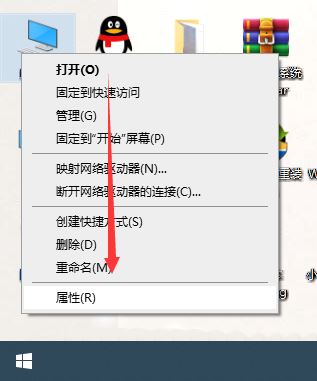
新版本的Win10,需要这样打开
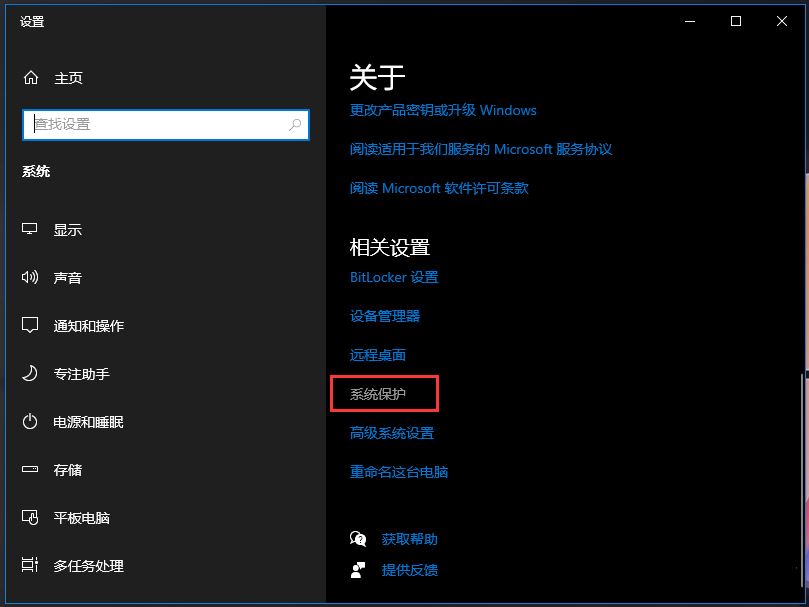
2、系统属性窗口,点击系统保护选项卡,然后点击最底下的配置(配置还原设置、管理磁盘空间,并且删除还原点);
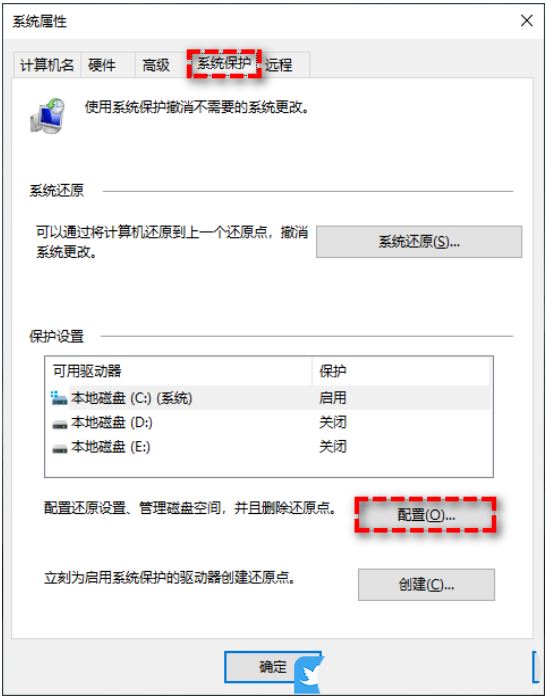
3、系统保护本地磁盘 (C:)窗口,可以拖动下方的滑块来调整磁盘空间使用量(可以调整用于系统保护的最大磁盘空间。占满空间时,系统将删除较旧的还原点以便可以为新还原点留出空间)。一般来说默认值是3%,可以将其从3%调整到5%甚至更高,不过也没必要调整到最高,能保存下一个还原点就可以了,更改完成后,点击确定即可;

以上就是Win10系统保护调磁盘空间使用量的技巧,希望大家喜欢,请继续关注风君子博客。
相关推荐:
win10系统更新win11后c盘空间满了怎么办? c盘满了的解决办法

 支付宝扫一扫
支付宝扫一扫 微信扫一扫
微信扫一扫










最新评论